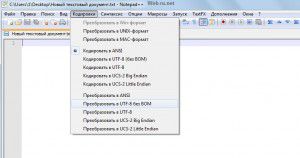Как перекодировать файл utf 8 в windows 1251
Конвертировать Базу Данных DLE utf-8 в windows-1251
Для начала необходимо сделать дамп Базы Данных вашего сайта (можно, и даже лучше, средствами самого движка через админпанель сайта), которые работают в кодировке utf-8, и скачать этот дамп себе на локальный компьютер.
Базу Данных на хостинге можно оставить прежнюю, но из неё нужно будет удалить все таблицы, оставив её полностью пустой. Затем через phpmyadmin вам будет нужно на вкладке «Операции» выставить «Сравнение» cp1251_general_ci для этой базы данных.
Для самого сайта, чтобы не было проблем с отображением кодировки в браузерах, в вашей панели управления на хостинге нужно будет выставить для вашего домена кодировку windows-1251 перед началом работ. Теперь можно провести установку DLE в кодировке windows-1251 в вашу пустую базу данных. При установке укажите префикс таблиц, все логины и пароли к админке сайта и базе данных точно такими же, какие они у вас были до этого в прежней базе данных и сайте на utf-8. Это поможет вам избежать проблем и непонятных вам ситуаций в дальнейшем.
Конвертировать базу данных будем в два этапа.
— Первый этап
Для начала нам нужно сменить название кодировки с utf-8 на windows-1251 по всей базе данных для всех таблиц. Для этого вызываем диалог поиска и замены в Notepad++ и будем менять текст в базе данных с utf8 на cp1251, как на скриншоте.
Нажимаем «Заменить всё» и после нажимаем «Сохранить изменения» (иконка дискеты). Для DLE 9.5 на данный момент таблиц должно быть 35 и столько же должно быть произведено замен (см. скриншот).
— Второй этап
Теперь нам нужно конвертировать саму базу данных в windows-1251. Чтобы сохранить кириллицу кириллицей, без всяких крякозяблов, делаем следующее.
Нажимаем кнопку «Кодировка» в меню Notepad++ и затем в выпадающем меню выбираем «Преобразовать в ANSI».
Ждем пока Notepad++ закончит эту операцию (на больших базах это может занять время) и после этого нажимаем снова «Сохранить изменения» (иконка дискеты).
Если вы сделали все именно так, то кириллица в вашей базе данных сохранилась без изменений, а в правом нижнем углу окна Notepad++ будет видна кодировка «UNIX ANSI».
Ваша новая база данных в кодировке windows-1251 готова. Теперь вы можете упаковать её в zip архив, чтобы уберечь от возможных повреждений при загрузке на хостинг, и загрузить в папку backup вашего нового сайта, где уже распакуете этот архив через панель управления хостингом (ISPManager или аналогичные). После этого вы сможете восстановить базу данных стандартными средствами движка через админпанель сайта в разделе «Управление базой данных». После восстановления базы данных не забудьте в разделе «Категории» нажать кнопку «Отсортировать категории». Вот, собственно, и все премудрости, теперь у вас и сайт, и база данных в кодировке windows-1251.
Если вы прислушались к моему совету при новой установке Dle в кодировке windows-1251сохранить префиксы таблиц, а также логины и пароли к базе данных и админке сайта прежними, то вы без проблем войдете на сайт после восстановления нашей измененной базы данных.
Для того, чтобы вам вернуть все настройки (не зря я говорил о необходимости сохранить все файлы из папки engine/data), откройте сохраненный файл config.php, найдите строчку
Ну вот и все. Надеюсь, что эта информация будет для кого-то полезной. Помните, что чтобы избежать ошибок с конвертированием файлов и базы данных, все операции нужно делать с точностью и в два этапа, как описано выше.
Конвертировать Базу Данных DLE utf-8 в windows-1251
«Автор:» ower xz
Для баз данных превышающий размер и возможности для конвертации с помощью текстового редактора Notepad++ можно воспользоваться сервером для выполнения данной функцией прочитать подробно.
Предлагаем полезную статью конвертировать Базу Данных DLE utf-8 в windows-1251
Изменение кодировки в Microsoft Excel
С потребностью менять кодировку текста часто сталкиваются пользователи, работающие браузерах, текстовых редакторах и процессорах. Тем не менее, и при работе в табличном процессоре Excel такая необходимость тоже может возникнуть, ведь эта программа обрабатывает не только цифры, но и текст. Давайте разберемся, как изменить кодировку в Экселе.
Работа с кодировкой текста
Кодировка текста – эта набор электронных цифровых выражений, которые преобразуются в понятные для пользователя символы. Существует много видов кодировки, у каждого из которых имеются свои правила и язык. Умение программы распознавать конкретный язык и переводить его на понятные для обычного человека знаки (буквы, цифры, другие символы) определяет, сможет ли приложение работать с конкретным текстом или нет. Среди популярных текстовых кодировок следует выделить такие:
Последнее наименование является самым распространенным среди кодировок в мире, так как считается своего рода универсальным стандартом.
Чаще всего, программа сама распознаёт кодировку и автоматически переключается на неё, но в отдельных случаях пользователю нужно указать приложению её вид. Только тогда оно сможет корректно работать с кодированными символами.
Наибольшее количество проблем с расшифровкой кодировки у программы Excel встречается при попытке открытия файлов CSV или экспорте файлов txt. Часто, вместо обычных букв при открытии этих файлов через Эксель, мы можем наблюдать непонятные символы, так называемые «кракозябры». В этих случаях пользователю нужно совершить определенные манипуляции для того, чтобы программа начала корректно отображать данные. Существует несколько способов решения данной проблемы.
Способ 1: изменение кодировки с помощью Notepad++
К сожалению, полноценного инструмента, который позволял бы быстро изменять кодировку в любом типе текстов у Эксель нет. Поэтому приходится в этих целях использовать многошаговые решения или прибегать к помощи сторонних приложений. Одним из самых надежных способов является использование текстового редактора Notepad++.
Несмотря на то, что данный способ основан на использовании стороннего программного обеспечения, он является одним из самых простых вариантов для перекодировки содержимого файлов под Эксель.
Способ 2: применение Мастера текстов
Кроме того, совершить преобразование можно и с помощью встроенных инструментов программы, а именно Мастера текстов. Как ни странно, использование данного инструмента несколько сложнее, чем применение сторонней программы, описанной в предыдущем методе.
Переходим в директорию размещения импортируемого файла, выделяем его и кликаем по кнопке «Импорт».
Если данные отображаются все равно некорректно, то пытаемся экспериментировать с применением других кодировок, пока текст в поле для предпросмотра не станет читаемым. После того, как результат удовлетворит вас, жмите на кнопку «Далее».
Тут настройки следует выставить, учитывая характер обрабатываемого контента. После этого жмем на кнопку «Готово».
Способ 3: сохранение файла в определенной кодировке
Бывает и обратная ситуация, когда файл нужно не открыть с корректным отображением данных, а сохранить в установленной кодировке. В Экселе можно выполнить и эту задачу.
Документ сохранится на жестком диске или съемном носителе в той кодировке, которую вы определили сами. Но нужно учесть, что теперь всегда документы, сохраненные в Excel, будут сохраняться в данной кодировке. Для того, чтобы изменить это, придется опять заходить в окно «Параметры веб-документа» и менять настройки.
Существует и другой путь к изменению настроек кодировки сохраненного текста.
Теперь любой документ, сохраненный в Excel, будет иметь именно ту кодировку, которая была вами установлена.
Как видим, у Эксель нет инструмента, который позволил бы быстро и удобно конвертировать текст из одной кодировки в другую. Мастер текста имеет слишком громоздкий функционал и обладает множеством не нужных для подобной процедуры возможностей. Используя его, вам придется проходить несколько шагов, которые непосредственно на данный процесс не влияют, а служат для других целей. Даже конвертация через сторонний текстовый редактор Notepad++ в этом случае выглядит несколько проще. Сохранение файлов в заданной кодировке в приложении Excel тоже усложнено тем фактом, что каждый раз при желании сменить данный параметр, вам придется изменять глобальные настройки программы.
Как сменить кодировку файла? Notepad++ редактор с подсветкой синтаксиса, кодировка Utf-8 без BOM
Notepad++ — отличный текстовый редактор!
В статье о кодировках текста я описал основные моменты, показывающие, почему необходимо учитывать кодировку файла (например, при создании html-страницы). Здесь же я опишу простой способ выставления нужной кодировки текста с помощью простого и быстрого редактора Notepad++.
Чтобы скачать данную программу, заходим на официальный сайт — Notepad-plus-plus.org — далее ищем ссылку «download», кликаем по ней и выбираем «Notepad++ v*** Installer», где вместо звёздочек будет текущая версия редактора. Скачиваем и устанавливаем, никаких сложностей при установке нет.
Чем вообще хорош этот редактор?
Notepad++ понимает php и подсвечивает синтаксис языка. Кликабельно
Последняя особенность очень важна, например, при редактировании шаблонов движка вашего сайта (напр., WordPress). Почему? Потому что все файлы WP по умолчанию имеют кодировку Utf-8. Если менять их стандартным блокнотом Windows, то к кодировке Utf-8 добавляется специальная BOM-последовательность. Необязательно знать, что это такое, но из-за неё некоторые функции движка работать вообще не будут. Поэтому так важно, чтобы все файлы шаблонов WP были сохранены в кодировке Utf-8 без BOM.
Преобразование в кодировку Utf-8 без BOM
Теперь, чтобы открыть текстовый файл данным редактором, надо кликнуть по нему правой кнопкой мышки и выбрать соответствующий пункт меню:
Таким образом, установив на свой компьютер программу Notepad++ можно получить многофункциональный редактор текста с подсветкой синтаксиса и возможностью манипуляций с кодировками.
Спасибо! Хорошая статья. Утвердился в том, чтобы преобразовывать всегда на «без BOM», раньше постоянно мучился: «Что же использовать?». Ещё раз, спасибо.
Огромное спасибо.
Со своим сайд баром замучался, еще не финиш, но когда читаешь и видишь … Спасибо.. Звонок другу не понадобился… =)
у меня часто не с кодировками а со шрифтами возникают проблемы.открываешь текстовый файл нотепадом скопированный и сохранённый из командной строки, а там крякозябры. потому что шрифт терминал, а у нотепада сегое уи и не как не сохранить этот файл в сегои уи, хотя изменять шрифт в нотепад можно и читать, но сохранить текст в другом шрифте нельзя =-O
а где скачать нормальный нотепад. чтобы без виросов всяких?
я, а чего вы с официального сайта не качаете? Там же без вирусов.
Как перекодировать 1251 в UTF-8
Возникла задача перекодировать файлы сайта в формат UTF-8, а до этого данные файлы были созданы в кодировке WINDOWS-1251.
Вроде бы задача тривиальная — берем любой кодировщик и кодируем из widows-1251 в utf-8, но не тут то было, так можно делать если у нас десяток файлов.
А если файлов тысяча? Да и еще не скопом, а каждая группа в своей подкатегории!
Сразу в голову приходит идея — берем пакетный перекодировщик файлов и кодируем одним мановением мыши.
Кстати хочу заметить файлы у меня лежали на виртуальном сервере, и диск с файлами был подключен как обычный сетевой диск. Т.е. без всяких фтп и прочего, хотя конечно все это есть.
И так, необходим конвертер для пакетной кодировки в UTF.
И пакетной по-настоящему, а не выбрали кучу файлов и кодируем, чтобы можно было добавлять начальную директорию, а файлы кодировались рекурсивно.
После тщательных поисков было найдено решение!
Есть замечательный бесплатный конвертер для пакетного конвертирования в UTF — UTFCast Express — скачать конвертер UTFCast Express.
Он позволяет легко и быстро в автоматическом режиме перекодировать каталог и все файлы в подкаталогах. Но у него есть небольшая особенность! Так как версия Экспресс бесплатная — то она не имеет опции конвертировать в UTF-8 без BOM (BOM — Byte Order Mark, служит для идентификации кодировок UTF)
Недостаток результата конвертирования такой, что ваши PHP скрипты скорее всего не будут работать! А вот для решения этой проблемы необходимо применить вторую программку — скачать utf8-bom-remover.exe — UTF-8 BOM Remover
Эта тоже замечательная программа — прекрасно справляется с удалением BOM в UTF файлах. А главное рекурсивно все содержимое каталога и подкаталогов!
Вот такой связкой можно решить такой важный вопрос.
До этого я пересмотрел программы:
Smart Recoder 1.6.2b — не работает с UTF-8
TEA 26.2.0, TEA 27.0.1 — крутой редактор, но я не понял как его можно применить для этих целей, хотя некоторые пишут что можно
Encoding Master 1.63 — можете попробовать, но при добавлении моей директории он подвисал
Notepad++ (NPP) — классный, гибкий редактор, но как таковой рекурсивной простой и удобной перекодировки нет, но можно легко убирать BOM
AkelPad — можно вручную сохранять в UTF-8 без BOM
коммандер FAR с плагином FarTrans — при обработке 1010 файлов php плагин вылетал в течении 3-х секунд, пробовал несколько раз
Ansi2Uni — классный маленький конвертер, но с несовсем рекурсией
Russian Anywhere 4.62 — навороченный конвертер, но как-то не пошел
Kaboom — вроде было все что нужно, вот только с рекурсией не удалось
UTF8_convert — минимум кнопок, но нет возможности выключать BOM
ABConverter — не работает с UTF
Если есть желание и возможности заплатить 30$, то рекомендую купить платную версию UTFCast Professional очень мощный, гибкий и удобный конвертер (по крайней мере мне так показалось)
Recode и enconv: как перекодировать файлы в UTF-8 из windows-1251, koi-8 и других
В общем случае, перекодировать можно в любом направлении, не обязательно именно в utf-8. Можно перекодировать между кириллическими кодировками, например, из koi-8 в cp1251, из utf-8 в koi-8, из utf-8 в cp1251 и обратно. Также рассмотрим ситуацию когда нужно изменить кодировку файлов не только в текущей директории, но и во вложенных.
В Linux перекодировку файлов удобно делать утилитами recode или enconv. Есть и другие перекодировщики, но про них пусть кто-то другой напишет.
Для использования enconv нужно установить пакет enca:
Обе команды — recode и enconv — имеют кучу возможных опций, в простейших случаях для перекодирования одного или нескольких файлов в одной директории использование такое:
На что следует обратить внимание: для команды recode надо указать направление перекодировки (как минимум, исходную кодировку, в примере это cp1251; если не указана конечная кодировка, то программа заглянет в переменные окружения LC_ALL, LC_CTYPE, LANG). Для enconv указывать направление перекодировки необязательно вообще: программа способна определить исходную кодировку, проанализировав текст файла, а конечная кодировка будет взята из переменных окружения.
То есть, если надо перекодировать файлы в вашу «обычную» кодировку, используемую в системе, примеры могут выглядеть так:
Для того, чтобы программа enconv точнее могла определить исходную кодировку файла, ей можно помочь, подсказав, на каком языке написан текст в файле. В нашем примере указан русский язык: «-L russian».
Список языков, известных программе, можно посмотреть так:
enca — это не опечатка. Программа enconv является частью пакета enca.
Как перекодировать файлы из/в utf-8, cp1251, koi8 и т. д. рекурсивно в поддиректориях
Для рекурсивного изменения кодировки файлов надо привлечь команду find, затем перекодировать то, что она нашла.
Среди множества опций команды find имеется набор для выполнения действий над найденными файлами. Нас интересует опция «-exec command <> ;».
command — команда, которую надо выполнить для каждого найденного файла;
<> — вместо скобок будет подставлено имя файла, найденного командой find;
; — точка с запятой указывает для команды find, в каком месте заканчиваются параметры команды command.
Надо иметь в виду, что «<>» и «;» может понадобиться экранировать с помощью одинарных кавычек или «\», чтобы предотвратить интерпретацию командной оболочкой (shell expansion).
Собираем всё вместе. Чтобы перекодировать из cp1251 (windows-1251) в utf-8 рекурсивно в поддиректориях все файлы, имена которых заканчиваются на ‘.txt’, надо выполнить: